Mezi všechny možnosti připojení notebooku k televizoru HDMI je převažující. Současně připojujeme notebook k televizoru přes kabel a můžete výstup obrazu a zvuku. Někdy televizor nevidí notebook, nebo neexistuje žádný zvuk, ale když je výsledek správně připojen, výsledek je impozantní.

Výcvik
Všechna více než nová zařízení mají výstup HDMI a vstup HDMI. Znamená to, že Notebook jakéhokoliv výrobce (ASUS, HP, Lenovo a T. D.) Můžete se připojit k televizoru, ve kterém je odpovídající konektor. Populární na moderních televizorech SMART TV v tomto případě není absolutně nutná. Počítačový operační systém může být jakýkoliv, ale je žádoucí mít nejnovější aktualizace systému Windows, například Windows 7. Univerzálnost spojení také spočívá v Prostřednictvím HDMI je možné vysílat nejen obrázek, ale také zvuk.

TV může fungovat jako další pracovní plochu nebo jeho expanzi, Co je vhodné, například při práci na notebooku a sledování filmu. Můžete také jednoduše zobrazit obrázek pro zobrazení prezentací nebo pro počítačové hry, stejně jako pro video odkazy s různými posly. Jediná nevýhoda je přítomnost vodičů a nemožnosti kontroly ve vzdálenosti.

Chcete-li připojit televizor na notebooku, nejsou vyžadovány žádné specializované programy. Vše, co potřebujete pro synchronizaci, je kabel HDMI, který lze zakoupit v libovolné počítačové technologii.
Někdy takový kabel může jít s gadgetem. Ve většině případů stojí pouze věnovat pozornost pár okamžiků při přípravě.

Notebook
Připravit notebook pro připojení, Musíte se ujistit, že zařízení má potřebnou distribuci, která automaticky nainstaluje ovladač HDMI. Ve většině zařízení s nejnovějšími aktualizacemi operačního systému Windows bude ovladač automaticky nainstalován přímo při připojení. Správné spojení v tomto případě bude stačit.

Někdy však operační systém nemusí obsahovat jakoukoli distribuci. V tomto případě musíte problém vyřešit sami, aktualizovat systém prostřednictvím „Aktualizovat centrum“ (Windows 7) nebo „Parametry“ (Windows 10). Po připojení a zahájení aktualizace bude operační systém nezávisle nezávisle nastavit chybějící komponentu třetích stran.
Také řidič si můžete stáhnout nezávisle na různých zdrojích, Hlavní věc je pečlivě vybrat ten, který bude osloven vlastností (OS, BD a T. D.). Také v notebooku nemusí být žádný konektor HDMI, ale tam je DVI. V tomto případě potřebujete adaptér jednoho kabelu v jiném.



televize
Většina moderních televizorů má několik vstupů HDMI, takže vše, co potřebujete udělat, je ujistěte se, že televizor pracuje, a bezprostředně jej vypnout.

Spojení
Připojit notebook k televizoru a projít obrazem HDMI a zvuk může být velmi rychlý. Samotné připojení a proces synchronizace se skládá z několika fází. Je nutné najít na bydlení notebooku HDMI. Obvykle se nachází na straně, občas. Dále naleznete vhodný konektor v pouzdru televizoru (vstup HDMI). Pokud je několik z nich, můžete si vybrat někoho, kdo je jako. Hlavní věc, vidět a zapamatovat si číslo konektoru, bude nutné nakonfigurovat připojení.
Stojí za to s kabelem a připojit ho k notebooku. Poté jej spojí s tímto drátem s TV.
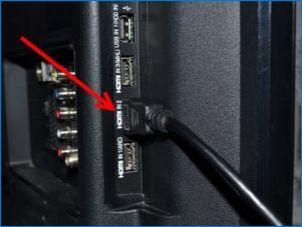

Pro správné připojení, Je důležité vypnout zařízení předem, aby se zabránilo odvážnému drátu. Doporučuje se také zakázat Wi-Fi a kabelovou TV. Zapněte obě zařízení.
Dále potřebujete dokončit televizní tinkturu, jít do nastavení pomocí požadovaného tlačítka na dálkovém ovladači, vyberte připojení HDMI s požadovaným číslem konektoru, ke kterému byl kabel připojen Přepněte zdroj prioritního signálu.



Chcete-li správně zobrazit obrázek na celé obrazovce, když se nejprve připojujete, Je třeba konfigurovat rozlišení obrazovky na notebooku. V systému Windows 7 je to takto provedeno: Pomocí pravého tlačítka myši přejdete na „Správa obrazovky“, klikněte na tlačítko „Rozlišení“ a nakonfigurujte kvalitu a rozlišení obrázku.


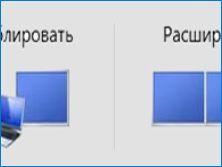
Možné problémy
Pokud televizor není přenášen na televizor nebo na obrazovce se nezobrazuje ani nesprávně zobrazuje obraz, může mluvit o synchronizaci. Nejčastěji tyto problémy se podaří vyřešit nezávisle.
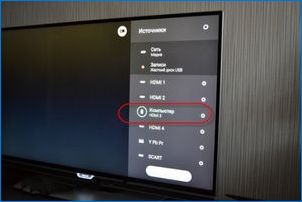
Bez obrázku
Pokud notebook nevidí televizor, je možné, že V operačním systému nejsou nezbytné ovladače. Řešení tohoto problému je popsáno výše. Buďte tím, že jak to může být soběstačné instalace, by měly být skeptické, protože instalací extra, zbytečného nebo ne řidiče můžete situaci zhoršovat.
Pokud je viditelná obrazovka černá televizní, která zapisuje „žádný signál“, nezdaří konfigurovat připojení, obrazovka nefunguje vůbec, může to říct O poškození konektoru nebo poruchy kabelu. V tomto případě byste se měli pokusit připojit vodič na jiný konektor nebo změnit drát.


Pokud uživatel nevyhovuje nastavení samotného obrazu, funkce kvality nebo televizoru je funkce, můžete provést následující:
- Zkontrolujte nastavení „Rozlišení obrazu“ naproti položce „Screen“. Přítomnost dvou monitorů, Může existovat také název připojené televize;
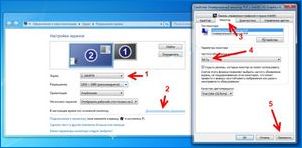
- Konfigurace požadované metody obrázku: Otevřete okno výstupních metod, kde můžete vybrat potřebné možnosti obrázku s funkcí duplikace, televizní obrazovka se používá jako další monitor, tj. Opakuje se všechny akce na notebooku;

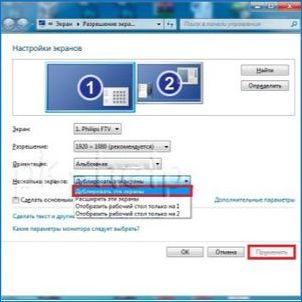
- Metoda rozšíření pomáhá umístit několik pracovních oken, Obě zařízení provádějí funkci jednoho velkého monitoru;
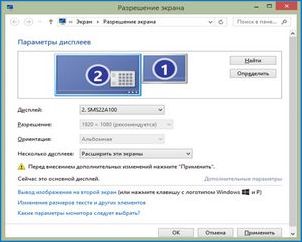
- Projekční funkce Zakáže obrazovku notebooku a zcela přenáší obraz na televizní obrazovce, což je vhodné pro například počítačové hry;


- Při výběru způsobu „duplikátu“ Často jsou problémy s kvalitou obrazu, protože rozlišení notebooku ve většině případů je významně nižší než televizní obrazovce, z tohoto důvodu se doporučuje přenášet nastavení obrazovky do metody projektu, po které potřebujete nainstalovat požadované rozlišení.
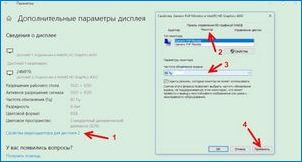
Žádný zvuk
Pokud se zvuk nehraje, musíte nejprve zkontrolovat, zda je vše v pořádku se zvukem přímo na televizoru. Pokud je vše v pořádku, měli byste nakonfigurovat zvuk notebooku. Chcete-li to provést, přejděte do sekce s názvem „Playback Device“ prostřednictvím ikony reproduktoru na panelu Oznámení. V seznamu zařízení, pro které je k dispozici přehrávání zvuku, musíte najít připojené zařízení a přeložit do statutu výchozího použití. Je tak doporučeno udělat, i když všechno šlo dobře s prvním připojením, takže zvuk nepřestane pracovat v budoucnu.
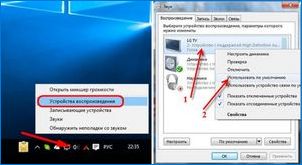
Může to být, že v seznamu dostupných zařízení není televizor, protože notebook neuvidí a proto nehraje zvuk. V tomto případě je třeba zkontrolovat, zda je ovladač zvuku HDA povolen. Algoritmus akce je následující:
- Přejděte na „Správce zařízení“;
- Vyberte kartu s názvem „Systémová zařízení“;
- Najít řadič HDA;
- Vyberte „Vlastnosti“ a klepněte na tlačítko Povolit „.
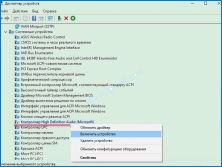
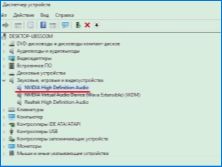

Může být nutné restartovat notebook. Současně nelze regulátor smazat, protože může zahrnovat úplné odpojení zvuku na zařízení, které je velmi obtížné nezávisle obnovit. Dalším účinným způsobem, jak obnovit zvuk je odstranit zvukovou kartu. Tato metoda je považována za radikální, pouze pro ty, kteří jsou připraveni k riziku. Nejprve se musíte ujistit, že televizor je připojen k notebooku. Pomocí Správce zařízení musíte najít a otevřít sekci „Sound Video ROZHODNUTÍ“, pak odstranit adaptéry. Pak musíte restartovat notebook nebo aktualizovat konfiguraci zařízení.
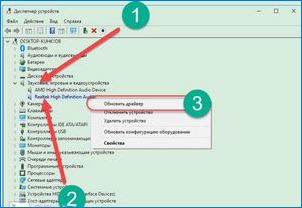
Na konci, na libovolném přenosném počítači s operačním systémem Windows, můžete použít funkci „Diagnostika problémů“. Samotné zařízení tak bude indikovat existující problém a vyzve možné způsoby, jak jej eliminovat.
A tato metoda můžete vyřešit problémy se zvukem a obrázkem.

Níže uvedené video říká, jak připojit notebook k televizoru na HDMI.

Jak můžu připojit notebook k televizi pomocí HDMI kabelu? Mám nový notebook a chci sdílet obraz na větším televizoru. Prosím, poraďte mi, jak přesně připojit kabel k oběma zařízením a jaké další nastavení budu potřebovat pro sledování obrazu na televizi. Děkuji za pomoc!
Pro připojení notebooku k televizi pomocí HDMI kabelu budeš potřebovat jeden volný HDMI port na televizi a stejně tak na notebooku. Začni tím, že připojíš konec HDMI kabelu do portu na notebooku a druhý konec do portu na televizi. Poté bys měl být schopen vidět obraz z notebooku na televizoru. Pokud se obraz neobjeví automaticky, můžeš muset nastavit výstupní zdroj na notebooku na externí monitor. To můžeš udělat podle návodu výrobce notebooku.
Další možná nastavení by mohla zahrnovat změnu rozlišení obrazu nebo rozšíření obrazu mezi oběma zařízeními. To budeš také moci upravit pomocí ovládacích panelů na notebooku. Po dokončení těchto kroků bys měl být schopen vidět obraz z notebooku na televizi a užívat si větší obrazovou plochu. Pokud budeš potřebovat další pomoc, neváhej se obrátit na technickou podporu notebooku či televize.